BIG FAT WARNING!! Failed to translate “/dev/sda3” into a device id.
If you want to use the current suspend image, reboot and try
again with the same kernel that you suspended from. If you want
to forget that image, continue and the image will be erased.
Press SPACE to reboot or C to continue booting with this kernel
Default action if you don’t select one in 25 seconds is: continue booting.
Suspend2 2.2.5: Missing or invalid storage location (resume2= parameter). Please correct and rerun lilo (or equivalent) before suspending.
kjournald starting. Commit interval 5 seconds
っと起動中にでるので修正しておきました。
/etc/grub.confが
# menu.lst generated by anaconda
#
# Note that you do not have to rerun grub after making changes to this file
# NOTICE: You have a /boot partition. This means that
# all kernel and initrd paths are relative to /boot/, eg.
# root (hd0,0)
# kernel /vmlinuz-version ro root=/dev/sde2
# initrd /initrd-version.img
#boot=/dev/sda
default=0
timeout=5
title Vine Linux (Current kernel)
root (hd0,0)
kernel /vmlinuz ro root=LABEL=/ resume2=swap:/dev/sda3 vga=0x314
initrd /initrd.img
title Vine Linux (Previous kernel)
root (hd0,0)
kernel /vmlinuz.old ro root=LABEL=/ resume2=swap:/dev/sda3 vga=0x314
initrd /initrd.old.img
/dev/sda3になってたのでhdbに修正したら出なくなりました。

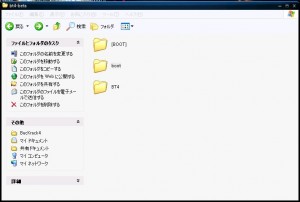
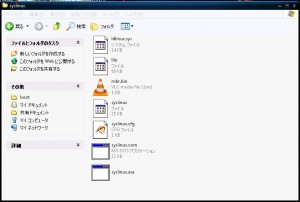
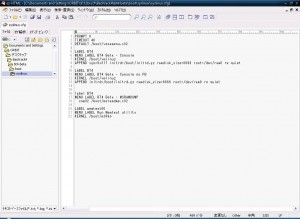
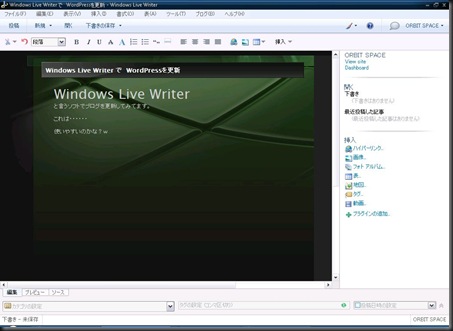

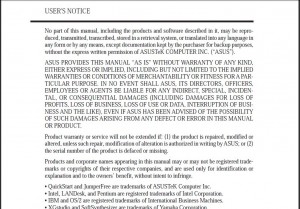
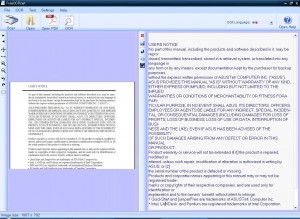


最近のコメント